Pinterest'in Chrome'da Çalışmamasını Düzeltin
Chrome'da Pinterest'e erişemiyorsanız veya web sitesi yüklenmiyorsa, web sitesine erişmek için Pinterest'in Chrome'da çalışmama sorununu düzeltmeniz gerekir.(If you’re not able to access Pinterest on Chrome or the website simply doesn’t load then you need to fix Pinterest not working on Chrome issue in order to gain access to the website.)
Pinterest , birçok kişi tarafından video, resim ve sanat eseri paylaşmak için kullanılan bir sosyal ağ platformudur. Diğer networking sitelerinde olduğu gibi kullanıcılarına güvenlik ve hızlı hizmet vermektedir. Pinterest , kullanıcıların tercihlerine göre panolar oluşturabilecekleri bir çevrimiçi pano olanağı sağlar.

Genel olarak kullanıcılar Pinterest(Pinterest) üzerinden etkileşim kurarken çok fazla sorunla karşılaşmazlar . Ancak bazı raporlar, genellikle Pinterest(Pinterest) kullanırken ortaya çıkan sorunların Google Chrome Tarayıcının(Google Chrome Browser) düzgün çalışmamasından kaynaklandığını belirtir. Benzer bir sorunla karşılaşan böyle bir Pinterest kullanıcısıysanız, soruna bir çözüm bulmak için kılavuzu gözden geçirin.
Pinterest'in Chrome'da Çalışmamasını Düzeltin(Fix Pinterest Not Working On Chrome)
Bir şeyler ters giderse diye bir geri yükleme noktası oluşturduğunuzdan(create a restore point) emin olun .
Yöntem 1: Kullanılabilir Olduğunda Donanım Hızlandırmasını(Hardware Acceleration) Kapatın
Pinterest , donanım müdahalesi nedeniyle Chrome'da(Chrome) çalışmıyor olabilir . Donanım hızlandırma seçeneğini kapatarak sorunu çözebiliriz. Chrome'da(Chrome) donanım hızlandırmayı kapatmak için şu adımları izleyin :
1. Google Chrome'u(Google Chrome) açın .
2. Sağ üst köşedeki üç nokta düğmesine(three-dot button) tıklayın ve ardından Ayarlar(Settings) seçeneğine tıklayın.

3. Ayarlar penceresinin(Settings window) altındaki Gelişmiş seçeneğine(Advanced option) tıklayın .

4. Ekranda bir Sistem seçeneği de mevcut olacaktır. Sistem menüsünden(System menu) Donanım hızlandırmayı kullan(Use hardware acceleration) seçeneğini kapatın(Turn off) .

5. Yeniden(Relaunch ) Başlat düğmesi görünür. Üstüne tıkla.

Bu adımları tamamladıktan sonra Google Chrome yeniden başlatılacaktır. Pinterest'i(Pinterest) tekrar çalıştırmayı deneyin, şimdi iyi çalışabilir.
Yöntem 2: Chrome Ayarlarını Sıfırlayın(Method 2: Reset the Chrome Settings)
Bazen tarayıcıdaki sorunlar nedeniyle Pinterest , Chrome'da(Chrome) düzgün çalışmıyor . Krom ayarlarını sıfırlayarak hatayı düzeltebiliriz. Chrome ayarlarını sıfırlamak için aşağıdaki adımları izleyin:
1. Google Chrome'u( Google Chrome) açın .
2. Sağ üst köşedeki üç nokta düğmesine(three-dot button) tıklayın ve ardından Ayarlar(Settings) seçeneğine tıklayın.

3. Ayarlar(Settings) penceresinin altındaki Gelişmiş seçeneğine tıklayın.(Advanced)

4. Ekranın alt kısmında bir Sıfırla ve Temizle seçeneği de mevcut olacaktır. (Reset and Clean up)Sıfırla(Reset) ve temizle seçeneğinin altındaki Ayarları orijinal varsayılanlarına geri yükle(Restore settings to their original defaults) seçeneğine tıklayın(Click) .

5. Bir onay kutusu(confirmation box) açılacaktır. Devam etmek için Ayarları sıfırla'ya(Reset settings to continue) tıklayın .

6. Chrome'u (Chrome.)yeniden başlatın .(Restart)
Chrome yeniden başlatıldıktan sonra , Pinterest'in(Pinterest) çalışmama sorunuyla artık karşılaşmayacaksınız .
Yöntem 3: Önbelleği ve Tanımlama Bilgilerini Temizle(Method 3: Clear Cache and Cookies)
Tarayıcınızın önbelleğini ve çerezlerini çok uzun süredir temizlemediyseniz, bu sorunla karşılaşabilirsiniz. Bu geçici dosyalar(temporary files) bozulur ve karşılığında tarayıcıyı etkiler ve bu da Pinterest'te(Pinterest) sorunlara neden olur . Önbelleği ve çerezleri temizlemek(clear cache) için şu adımları izleyin: Böylece, tarayıcının önbelleğini ve çerezlerini temizleyerek sorununuz çözülebilir.
1. Google Chrome'u(Google Chrome) açın .
2. Sağ üst köşedeki üç nokta düğmesine tıklayın ve ardından (three-dot)Daha Fazla Araç( More Tools) seçeneğine tıklayın.
3. Yukarı kayan menüden Tarama verilerini temizle a öğesini seçin.(Clear browsing dat)

4. Bir iletişim kutusu belirir. Zaman Aralığı(Time Range) açılır menüsünden Tüm Zamanlar'ı(All Time) seçin .
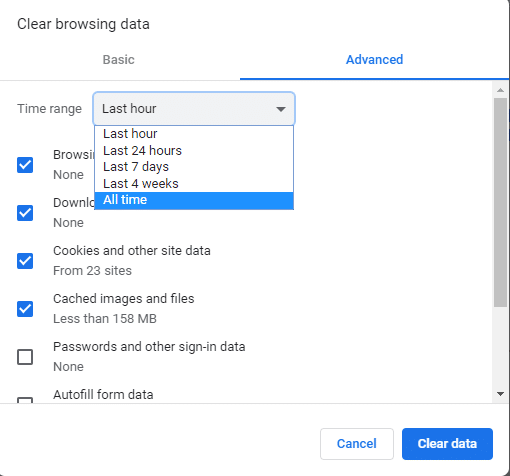
5. Gelişmiş(Advanced) sekmesi altında, Gözatma geçmişi, İndirme geçmişi, Çerezler ve diğer site verileri, Önbelleğe alınmış resimler ve dosyalar'ın(Browsing history, Download history, Cookies, and other site data, Cached images and files) yanındaki onay kutularına tıklayın(click on the checkboxes) ve ardından Verileri Temizle(Clear Data) düğmesine tıklayın.
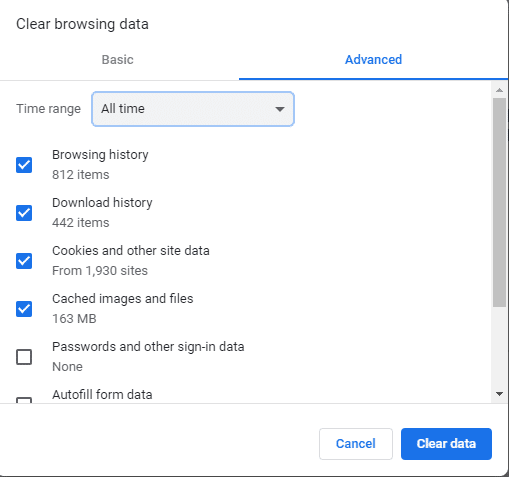
Bu adımları tamamladıktan sonra tüm önbellek ve çerezler temizlenecektir. Artık Pinterest'in(Pinterest) çalışmama sorunları çözülebilir.
Yöntem 4: Uzantıları Devre Dışı Bırak(Method 4: Disable Extensions)
Tarayıcınızda etkinleştirilen bazı üçüncü taraf uzantılar, tarayıcınızın işlevleriyle kesintiye uğrar. Bu uzantılar, web sitelerinin tarayıcınızda çalışmasını engeller. Böylece, bu tür uzantıları devre dışı bırakarak sorununuz çözülebilir.
1. Google Chrome'u(Google Chrome) açın .
2. Sağ üst köşedeki üç nokta düğmesine tıklayın ve ardından (three-dot)Daha Fazla Araç(More Tools) seçeneğine tıklayın.
3. Açılan yeni menüden Uzantılar'ı seçin.( Extensions)
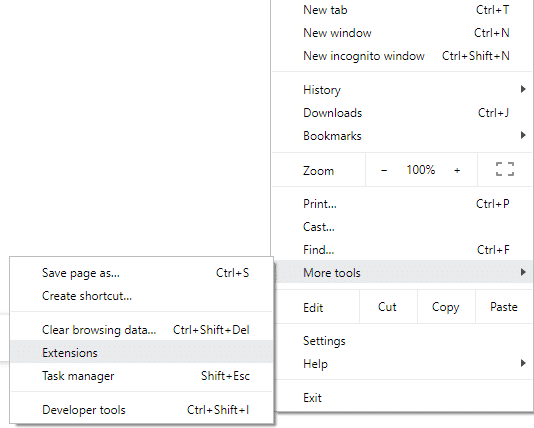
4. Tarayıcınıza eklenen tüm uzantıların listesi açılacaktır. Belirli bir uzantıyı tarayıcınızdan kaldırmak istediğiniz uzantının altındaki(under the extension you want to remove) Kaldır düğmesini(Remove) tıklayın .(Click)

5. Benzer şekilde, diğer tüm uzantıları kaldırın.
Tüm gereksiz uzantıları kaldırdıktan sonra, Pinterest'i şimdi chrome'da çalıştırın. Sorununuz çözülebilir.
Yöntem 5: Chrome'unuzu güncelleyin(Method 5: Update your Chrome)
Chrome'unuz güncellenmezse(Chrome) , bazı web sitelerinin arızalanmasına neden olabilir. Böylece, Chrome tarayıcısını güncelleyerek sorununuz çözülebilir. Chrome tarayıcıyı güncellemek için şu adımları izleyin:
1. Google Chrome'u açın.(Google Chrome.)
2. Sağ üst köşedeki üç noktalı düğmeye tıklayın.(three-dot)

3. Herhangi bir güncelleme varsa, açılan menünün en üstünde Google Chrome'u Güncelle(Update Google Chrome) seçeneğini göreceksiniz.

4. Tıkladığınızda tarayıcınız güncellenmeye başlayacaktır.
5. İşlem tamamlandıktan sonra tarayıcıyı yeniden başlatın(restart the browser) .
Tarayıcı yeniden başladıktan sonra Pinterest'i(Pinterest) açın ; şimdi düzgün çalışabilir.
Tavsiye edilen:(Recommended:)
- Windows 10 Oluşturucu Güncelleştirmesi İndirilemiyor Düzeltme(Fix Unable To Download Windows 10 Creators Update)
- Windows 10'da Hata Kodu 43'ü Düzeltmenin 8 Yolu(8 Ways to Fix Error Code 43 on Windows 10)
Umarım(Hopefully) bu yöntemleri kullanarak Pinterest'in (Pinterest)Chrome'da(Chrome) çalışmamasıyla ilgili sorunu çözebilirsiniz . Bu makaleyle ilgili hala sorularınız varsa, bunları yorum bölümünde sormaktan çekinmeyin.
Related posts
Fix Google Chrome Değil Tasarruf Şifreler
Chrome'da Fix Youtube Çalışmıyor Sorun [Çözüldü]
Fix Chrome Blocking Download Issue
Fix ERR_INTERNET_DISCONNECTED Chrome'te
Fix Chrome Internet'e bağlanmamak (ancak diğer tarayıcılar olabilir)
Fix Bu site Google Chrome'te hataya ulaşılamıyor
Fix Chrome Keeps Opening New Tabs Automatically
Fix Cursor Or Mouse Pointer Disappear Chrome Browser'te
Fix Google Chrome error He'nin Ölü, Jim!
Netflix Hatası UI3010 Nasıl Onarılır
Fix ERR_CERT_COMMON_NAME_INVALID Chrome'de
Fix Chrome Keeps Crashing Nasıl Yapılır
Chrome Yetersiz Bellek Nasıl Onarılır
Fix DHCP Lookup Chromebook'da Error'u Nasıl Başarısız Oldu
Fix ERR INTERNET DISCONNECTED Error Chrome'da
Google Chrome Hatası 6'yı düzeltin (net::ERR_FILE_NOT_FOUND)
RESULT_CODE_HUNG'ı Chrome ve Edge'de düzeltin
Chrome'de Fix ERR_CONNECTION_ABORTED
Fix Chrome err_spdy_protocol_error
Google Chrome'da ERR_EMPTY_RESPONSE'u düzeltin
